படத்தை திறக்க என்ன நிரல். .ISO கோப்பை எவ்வாறு திறப்பது
ஐஎஸ்ஓவை எவ்வாறு திறப்பது என்ற கேள்வி புதிய கணினி பயனர்களிடையே எழுகிறது, எடுத்துக்காட்டாக, இணையத்திலிருந்து சில விளையாட்டு, நிரல் அல்லது விண்டோஸ் படத்தைப் பதிவிறக்கம் செய்து, நிலையான விண்டோஸ் கருவிகளைப் பயன்படுத்தி ஐஎஸ்ஓ கோப்பைத் திறக்க முடியாது. அத்தகைய கோப்புகளை என்ன செய்ய வேண்டும் என்பதை இன்னும் விரிவாகப் பார்ப்போம்.
ஐஎஸ்ஓ கோப்பு என்றால் என்ன?
பொதுவாக, .ISO கோப்பு என்பது CD அல்லது DVD வட்டின் ஒரு படம். இந்த ஊடகங்கள் அவசியம் இல்லை என்றாலும். எனவே, இந்த கோப்பில் இசை, இயக்க முறைமைகளின் துவக்கக்கூடிய விநியோகங்கள், கேம்கள் அல்லது புரோகிராம்கள் உட்பட எந்தத் தகவலைக் கொண்டு சென்றாலும், CD இன் உள்ளடக்கங்களைப் பற்றிய அனைத்துத் தகவல்களும் இதில் உள்ளன.
ஐஎஸ்ஓ படக் கோப்புகளை எவ்வாறு திறப்பது
முதலாவதாக, இந்த படத்தில் சரியாக என்ன இருக்கிறது என்பதைப் பொறுத்து இது ஒரு வகையில் சார்ந்துள்ளது என்பதைக் கவனத்தில் கொள்ள வேண்டும். இது ஒரு நிரல் அல்லது விளையாட்டாக இருந்தால், கோப்பைத் திறப்பது சிறந்த வழி அல்ல, ஆனால் இயக்க முறைமையில் ஐஎஸ்ஓ படத்தை ஏற்றுவது - அதாவது. .ISO கோப்பு ஒரு சிறப்பு நிரலில் திறக்கப்பட்டுள்ளது, இது எக்ஸ்ப்ளோரரில் ஒரு புதிய மெய்நிகர் குறுவட்டு தோன்றும், இதன் மூலம் நீங்கள் தேவையான அனைத்து செயல்பாடுகளையும் செய்யலாம் - கேம்களை நிறுவுதல் மற்றும் பல. ISO ஐ ஏற்றுவது மிகவும் பொதுவான விருப்பமாகும் மற்றும் பொதுவாக சிறந்த ஒன்றாகும். கணினியில் ஒரு வட்டு படத்தை எவ்வாறு ஏற்றுவது என்பது கீழே விவாதிக்கப்படும்.
.ISO கோப்பில் இயக்க முறைமை விநியோகம் இருந்தால் மற்றொரு சாத்தியமான வழக்கு. இந்த வழக்கில், எடுத்துக்காட்டாக, ஒரு கணினியில் விண்டோஸை நிறுவ, நீங்கள் இந்த படத்தை ஒரு வட்டு அல்லது யூ.எஸ்.பி ஃபிளாஷ் டிரைவில் எரிக்க வேண்டும், அதன் பிறகு கணினி இந்த மீடியாவிலிருந்து துவங்குகிறது மற்றும் விண்டோஸ் நிறுவப்பட்டுள்ளது. துவக்கக்கூடிய வட்டு அல்லது ஃபிளாஷ் டிரைவை உருவாக்க ஐஎஸ்ஓ படத்தை எவ்வாறு பயன்படுத்துவது என்பது இந்த வழிமுறைகளில் விரிவாக விவரிக்கப்பட்டுள்ளது:
ஐஎஸ்ஓ கோப்பை காப்பகத்தில் திறப்பதே கடைசி சாத்தியமான விருப்பமாகும், அதன் செயல்திறன் மற்றும் அதை எப்படி செய்வது என்பது கட்டுரையின் முடிவில் விவாதிக்கப்படும்.
.ISO படத்தை எவ்வாறு ஏற்றுவது
ஐஎஸ்ஓ படக் கோப்பைத் திறப்பதற்கு பொதுவாகப் பயன்படுத்தப்படும் முறை இலவச டீமான் டூல்ஸ் லைட் நிரலாகும். அதிகாரப்பூர்வ வலைத்தளமான http://www.daemon-tools.cc/eng/downloads இலிருந்து டீமான் கருவிகளைப் பதிவிறக்கலாம். நீங்கள் சரியாக டீமான் டூல்ஸ் லைட்டை பதிவிறக்கம் செய்ய வேண்டும் என்பதை நான் கவனிக்கிறேன் - இந்த விருப்பம் மட்டுமே தனிப்பட்ட பயன்பாட்டிற்கு இலவசம், மற்ற எல்லா விருப்பங்களும் செலுத்தப்படும். "பதிவிறக்கு" பொத்தானைக் கிளிக் செய்த பிறகு, பதிவிறக்க இணைப்பு எங்கே என்று நீங்கள் பார்க்கவில்லை என்றால், ஒரு குறிப்பு: வலதுபுறத்தில் சதுர பேனருக்கு மேலே, சிறிய நீல எழுத்துக்களில், "பதிவிறக்கம்" என்ற இணைப்பு. நீங்கள் டீமான் கருவிகளை நிறுவிய பிறகு, உங்கள் கணினியில் ஒரு புதிய மெய்நிகர் சிடி டிரைவ் இருக்கும்.

டீமான் கருவிகளைத் தொடங்குவதன் மூலம், இந்த நிரல் மூலம் நீங்கள் எந்த .ISO கோப்பையும் திறக்கலாம், பின்னர் அதை மெய்நிகர் இயக்ககத்தில் ஏற்றலாம். நீங்கள் இந்த ISO ஐ DVD-ROM இல் செருகப்பட்ட ஒரு சாதாரண CD போல பயன்படுத்துகிறீர்கள்.
விண்டோஸ் 8 இல், .ISO கோப்பைத் திறக்க சில கூடுதல் நிரல்கள் தேவையில்லை: நீங்கள் இந்தக் கோப்பில் இருமுறை கிளிக் செய்ய வேண்டும் (அல்லது வலது கிளிக் செய்து "இணை" என்பதைத் தேர்ந்தெடுக்கவும்) அதன் பிறகு கணினியில் வட்டு பொருத்தப்பட்டிருக்கும். அதை பயன்படுத்த.

ஐஎஸ்ஓ கோப்பை காப்பகத்துடன் எவ்வாறு திறப்பது மற்றும் உங்களுக்கு அது ஏன் தேவைப்படலாம்
.ISO நீட்டிப்புடன் கூடிய எந்த வட்டு படக் கோப்பையும் கிட்டத்தட்ட எந்த நவீன காப்பகத்தால் திறக்க முடியும் - WinRAR, 7zip மற்றும் பிற. அதை எப்படி செய்வது? முதலில், நீங்கள் காப்பகத்தை தனித்தனியாக இயக்கலாம், பின்னர் காப்பக மெனுவில் கோப்பைத் தேர்ந்தெடுக்கவும் - ஐஎஸ்ஓ கோப்பிற்கான பாதையைத் திறந்து குறிப்பிடவும். மற்றொரு வழி, ஐஎஸ்ஓ கோப்பில் வலது கிளிக் செய்து, "இதனுடன் திற" என்பதைத் தேர்ந்தெடுத்து, நிரல்களின் பட்டியலில் காப்பகத்தைக் கண்டறியவும்.

இதன் விளைவாக, இந்த வட்டுப் படத்தில் உள்ள அனைத்து கோப்புகளின் பட்டியலையும் நீங்கள் காண்பீர்கள், மேலும் உங்கள் கணினியில் உள்ள எந்த இடத்திற்கும் அவை அனைத்தையும் அல்லது தனித்தனியாக பிரித்தெடுக்கலாம்.
வெளிப்படையாக, இந்த அம்சத்தைப் பயன்படுத்துவதை நான் காணவில்லை - ஒரு காப்பகத்தில் ஐஎஸ்ஓவைத் திறப்பதை விட ஒரு படத்தை ஏற்றுவது பொதுவாக எளிதானது மற்றும் விரைவானது, அதன் பிறகு நீங்கள் ஏற்றப்பட்ட வட்டில் இருந்து எந்த கோப்புகளையும் அதே வழியில் பிரித்தெடுக்கலாம். டீமான் டூல்ஸ் போன்ற ஐஎஸ்ஓ படங்களை ஏற்றுவதற்கான நிரல்களின் பற்றாக்குறை, அத்தகைய நிரல்களின் தேவை இல்லாமை மற்றும் அவற்றை நிறுவத் தயக்கம், ஆனால் அதே நேரத்தில் உள்ள கோப்புகளை அணுக வேண்டிய அவசியம் ஆகியவை எனக்கு நியாயமானதாகத் தெரிகிறது. ISO படம்.
UPD: ஆண்ட்ராய்டில் ஐஎஸ்ஓவை எவ்வாறு திறப்பது
ஆண்ட்ராய்டு போன்கள் மற்றும் டேப்லெட்களில் டொரண்டைப் பயன்படுத்துவது அசாதாரணமானது அல்ல என்பதைக் கருத்தில் கொண்டு, நீங்கள் ஆண்ட்ராய்டு ஐஎஸ்ஓ படத்தைத் திறக்க வேண்டியிருக்கும். இதைச் செய்ய, Google Play https://play.google.com/store/apps/details?id=se.qzx.isoextractor இலிருந்து பதிவிறக்கம் செய்யக்கூடிய இலவச ISO எக்ஸ்ட்ராக்டர் நிரலைப் பயன்படுத்தலாம்.படங்களைத் திறப்பதற்கான இந்த முறைகள் போதுமானதாக இருக்கலாம், கட்டுரை உங்களுக்கு பயனுள்ளதாக இருந்தது என்று நம்புகிறேன்.
இணையத்திலிருந்து கேம்கள் அல்லது மென்பொருளைப் பதிவிறக்கிய பிறகு, ஐசோ போன்ற கோப்புகளை நீங்கள் கவனித்தீர்கள். பொருளில், ஒரு படம் என்றால் என்ன, நிலையான கருவிகள் மற்றும் மூன்றாம் தரப்பு நிரல்களைப் பயன்படுத்தி விண்டோஸ் 7, 8, 10 இல் ஐசோ கோப்பை எவ்வாறு திறப்பது என்பதைக் கருத்தில் கொள்வோம்.
ஐசோ படம் என்றால் என்ன, அதை எவ்வாறு இயக்குவது
ஐசோ இமேஜ் என்பது சிடி/டிவிடி அல்லது பிடியின் மெய்நிகர் நகலாக இருக்கும் ஒரு கோப்பாகும். இந்த கோப்புகள் OS இல் ".iso" நீட்டிப்பு மூலம் அடையாளம் காணப்படுகின்றன. பல மென்பொருள்கள் ஒரு படத்தின் வடிவத்தில் விநியோகிக்கப்படுகின்றன, மேலும் இவை மொத்த மென்பொருள் தயாரிப்புகளாகும். இத்தகைய பயன்பாடுகள் OS, கேம்கள் மற்றும் பிற நிறுவிகளாக இருக்கலாம்.
இந்த படங்கள் இயற்பியல் வட்டு இயக்கிகளுக்கு மாற்றாகப் பயன்படுத்தப்படுகின்றன. கோப்புறைகள் மற்றும் கோப்புகளுக்கு கூடுதலாக, ஒரு நிரல் அதை உருவாக்கப் பயன்படுத்தப்பட்டால், படங்கள் கூடுதல் துவக்கத் தகவலைக் கொண்டிருக்கும், இது அத்தகைய தகவலைச் சேமிப்பதை ஆதரிக்கிறது. ஐசோ கோப்பை கணினியில் இயக்க, நிலையான OS கருவிகள் அல்லது மூன்றாம் தரப்பு நிரல்கள் பயன்படுத்தப்படுகின்றன. இதையொட்டி, பயன்பாடுகளை சிறப்பு மற்றும் காப்பகங்களாக பிரிக்கலாம்.
படத்துடன் வேலை செய்ய வடிவமைக்கப்பட்ட சிறப்பு மென்பொருளில் பின்வருவன அடங்கும்:
- WinCDEmu;
- பிஸ்மோ கோப்பு மவுண்ட் தணிக்கை தொகுப்பு;
- டீமான் கருவிகள்;
- ஐசோபஸ்டர்;
- ImgBurn;
- அல்ட்ராசோ;
- மது 120;
- மற்றவை.
ஒரு ஐசோ கோப்பு ஒரு காப்பகம் போன்றது. அதன் உள்ளடக்கங்களை அத்தகைய காப்பாளர்களால் திறக்க முடியும்:
- 7-ஜிப்;
- PeaZip;
- வின்ரார்;
- Winzip;
- மற்றவை.
நிச்சயமாக, பட்டியலை இன்னும் தொடரலாம், ஆனால் பட்டியலிடப்பட்ட நிரல்கள் போதுமானவை. தேர்வு செய்ய நிறைய உள்ளன. உங்களுக்கு ஏற்கனவே தெரிந்த சில மென்பொருள்கள் இருக்கலாம். கீழே நாம் ஒரு நெருக்கமான தோற்றத்தை எடுப்போம், எடுத்துக்காட்டாக, சிறப்பு பயன்பாடுகள் மற்றும் காப்பகங்களுடன் ஒரு ஐசோ கோப்பைத் திறப்பது.
நிலையான விண்டோஸ் கருவிகளைப் பயன்படுத்தி படக் கோப்பைத் திறக்கவும்
விண்டோஸ் 8, 10 இல், அவர்கள் ஐசோவுடன் பணிபுரியும் ஒரு உள்ளமைக்கப்பட்ட கருவியை உருவாக்கினர். நீங்கள் விண்டோஸ் 7 பயனராக இருந்தால், இந்த முறை இயங்காது, இங்கே நீங்கள் மூன்றாம் தரப்பு நிரலை நிறுவ வேண்டும். விண்டோஸ் 10, 8 இல் ஐஎஸ்ஓ கோப்பை உங்களுக்கு மிகவும் வசதியாகத் தோன்றும் வழிகளில் ஒன்றைத் திறக்கலாம்:

நீங்கள் படத்தை ஏற்ற பிறகு, எக்ஸ்ப்ளோரரில் ஒரு புதிய மெய்நிகர் வட்டு தோன்றும். நீங்கள் அதைத் திறந்து, விரும்பிய செயல்களைச் செய்யலாம். பின்னர் படக் கோப்பை மூட மறக்காதீர்கள், மெய்நிகர் வட்டில் வலது கிளிக் செய்து "எடுத்து" என்பதைத் தேர்ந்தெடுக்கவும். 
நாங்கள் சிறப்பு திட்டங்கள் மூலம் ஐசோவை தொடங்குகிறோம்
WinCDEmu மற்றும் Daemon tools lite இன் வசதியான, எளிய மற்றும் இலவச பதிப்புகளைப் பயன்படுத்தி Windows 7 இல் (8, 10 க்கு ஏற்றது) ஐசோ கோப்பைத் திறக்கும் செயல்முறை பரிசீலிக்கப்படும். WinCDEmu க்கு, இந்தப் படிகளைப் பின்பற்றவும்:

டீமான் கருவிகளைப் பற்றி நீங்கள் கேள்விப்பட்டிருக்க வேண்டும். டீமான் கருவிகள் மூலம் ஐசோ கோப்பைத் திறக்க, இந்தப் படிகளைப் பின்பற்றவும்:

காப்பக நிரல்களுடன் படக் கோப்பைத் திறக்கிறது
பயனர் எப்போதும் காப்பகங்களைக் கையாள்கிறார். ஐசோவை எவ்வாறு திறப்பது என்பது காப்பகங்களுக்கும் தெரியும். PeaZip மற்றும் WinRar காப்பக நிரல்களின் உதாரணத்தைப் பயன்படுத்தி, இந்த செயல்முறையை இன்னும் விரிவாகக் கருதுவோம். PeaZip காப்பகத்துடன் பின்வருவனவற்றைச் செய்யவும்:
நிரலின் நிறுவல் கோப்புகளை இங்கிருந்து பதிவிறக்கவும். நிறுவலின் போது, மொழியை ரஷ்ய மொழியில் அமைக்கவும். 
இந்த வகையை PeaZip உடன் இணைக்க, பயன்பாட்டு நிறுவலின் போது ஐசோ பெட்டியை சரிபார்க்கவும் பரிந்துரைக்கிறோம். 
பீஜிப் மூலம் விண்டோஸில் ஐசோ கோப்பைத் திறக்க, படத்தின் மீது இருமுறை கிளிக் செய்து அதைச் செயலாக்கவும். "எக்ஸ்ட்ராக்ட்" பொத்தானைக் கிளிக் செய்து, பாதையைக் குறிப்பிட்டு சரி என்பதைக் கிளிக் செய்வதன் மூலம் படத்தின் உள்ளடக்கங்களைப் பிரித்தெடுக்கவும் பரிந்துரைக்கிறோம். 
நிச்சயமாக, WinRar காப்பகம் கவனத்திற்குரியது. இந்த நடவடிக்கைகளை எடுக்கவும்:
இந்த தளத்திலிருந்து ரஷ்ய பதிப்பைப் பதிவிறக்கவும். பின்னர், நிறுவலின் போது, நிரல் அமைப்புகளில், இந்த வகை கோப்புகளை WinRar உடன் இணைக்க ஐசோ பெட்டியை சரிபார்க்கவும். 
படத்தை திறக்க இருமுறை கிளிக் செய்யவும். படத்துடன் வசதியான வேலைக்காக, "சாத்தியம்" பொத்தானைக் கிளிக் செய்து, ஐசோ வடிவ காப்பகத்தைத் திறக்க தேவையான பாதையைக் குறிப்பிடுவதன் மூலம் அதைப் பிரித்தெடுக்குமாறு நாங்கள் உங்களுக்கு அறிவுறுத்துகிறோம். 
இந்த வழிகளில், நீங்கள் விண்டோஸ் 7, 8, 10 இல் ஐசோ கோப்பைத் திறக்கலாம். நீங்கள் ஏழு உரிமையாளராக இருந்தால், மூன்றாம் தரப்பு மென்பொருளை நிறுவாமல் செய்ய முடியாது. எட்டு, டஜன் பயனர்கள் தங்கள் சொந்த வழிகளைப் பயன்படுத்தி படங்களை இயக்கலாம், ஆனால் கூடுதல் பயன்பாடுகளை நிறுவுவது (உதாரணமாக, WinCDEmu) பயன்படுத்துவதற்கு வசதியை சேர்க்கலாம். ஒரு கணினியின் செயல்பாட்டின் போது, நீங்கள் காப்பகங்களைக் கையாள வேண்டும், எனவே காப்பகத்தை நிறுவுவதைத் தவிர்க்க முடியாது, இது கூடுதலாக ஒரு கணினியில் ஐசோ படங்களை திறக்க உதவும். உங்கள் விருப்பங்களின் அடிப்படையில் உங்கள் விருப்பத்தை தேர்வு செய்யவும்.
எங்காவது 2005 முதல், ஐஎஸ்ஓ, எம்டிஎஃப், எம்டிஎஸ் மற்றும் பிற ஒத்த கோப்புகள் நீட்டிப்பு கொண்ட கோப்புகள் பிரபலமாகிவிட்டன, ஆனால் இன்றுவரை, பலருக்கு ஐஎஸ்ஓ கோப்பை எவ்வாறு திறப்பது என்று தெரியவில்லை.
உண்மையில், இந்த அனைத்து நீட்டிப்புகளும் ஒரு இயற்பியல் வட்டுக்கு பதிலாக, அனைத்து தகவல்களும் ஒரு சிறிய கோப்பில் உள்ளன என்பதைக் குறிக்கிறது.
தொழில்முறை பயனர்களின் மொழி என்று சொன்னால், இது ஒரு வட்டு படம். அதாவது, இது வழக்கமான சிடி அல்லது டிவிடி டிஸ்க்கைப் போன்றது, ஆனால் இயற்பியல் வட்டு இல்லாமல், வெற்று இல்லாமல்.
பதிவிறக்க செயல்முறையே பின்வருமாறு:
- மேலே உள்ள இணைப்பிற்குச் செல்லவும். இந்தப் பக்கத்தில், "பதிவிறக்கு" பொத்தானைக் கிளிக் செய்யவும் (படம் எண். 1 இல் சிறப்பிக்கப்பட்டுள்ளது).
- அடுத்த பக்கத்தில், விருப்பங்களில் ஒன்றைத் தேர்ந்தெடுக்கவும் - அதிகாரப்பூர்வ தளத்திலிருந்து அல்லது மாற்று மூலத்திலிருந்து பதிவிறக்கவும்.
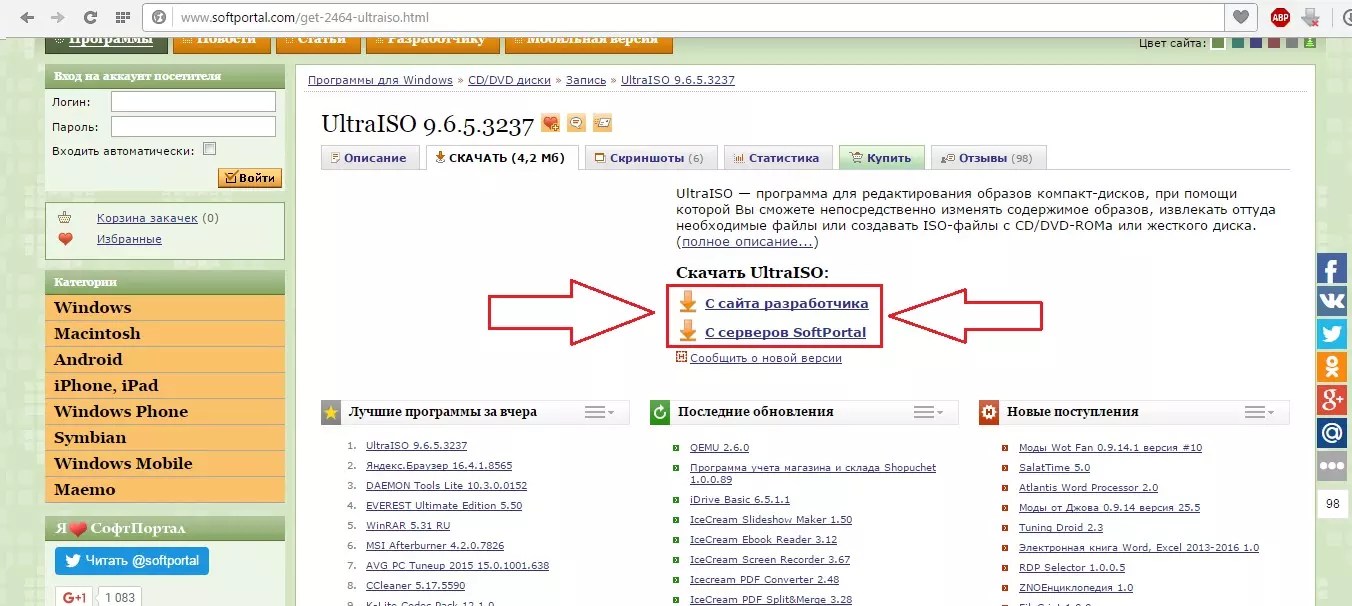
- அதன் பிறகு, பதிவிறக்கம் நடைபெறும். அது முடிந்தவுடன், நிரலை நிறுவத் தொடங்க, பதிவிறக்கம் செய்யப்பட்ட கோப்பைத் திறக்க வேண்டும்.
உலாவியில் (பதிவிறக்கங்கள் பட்டியலில்) கோப்பைத் திறப்பதன் மூலமோ அல்லது பதிவிறக்கங்கள் கோப்புறையில் திறப்பதன் மூலமோ இதைச் செய்யலாம்.
முதல் விருப்பத்தைப் பொறுத்தவரை, எடுத்துக்காட்டாக, ஓபராவில் பதிவிறக்கங்கள் ஐகானைக் கிளிக் செய்து, எங்கள் நிரலைப் பற்றிய கோப்பில் இருமுறை கிளிக் செய்வதன் மூலம் இதைச் செய்யலாம்.

உண்மையில், அதன் பிறகு நிறுவல் நடைபெறும். அது முடிந்ததும், வழக்கமான விண்டோஸ் கருவிகளைப் பயன்படுத்தி நிரலைத் தொடங்கலாம்.
இயங்கும் நிரலில், ஒரு வட்டு படத்தை திறக்க, நீங்கள் "திற" பொத்தானைக் கிளிக் செய்ய வேண்டும்.
தொடர்புடைய ஐகான் அதற்கு பொறுப்பாகும், இது படம் 4 இல் சிறப்பிக்கப்பட்டுள்ளது.

அதன் பிறகு, எங்களுக்குத் தேவையான ஐஎஸ்ஓ கோப்பை நீங்கள் தேர்ந்தெடுக்க வேண்டும், அதாவது வழக்கமான நிலையான விண்டோஸ் கருவியைப் பயன்படுத்தி வட்டு படம்.

நீங்கள் பார்க்க முடியும் என, படத்தில் உள்ள அனைத்தும் மேலே உள்ள படத்தில் முன்னிலைப்படுத்தப்பட்ட சாளரத்தில் உள்ளன.
அதன்படி, அங்கு நமக்குத் தேவையானதைத் திறக்க வேண்டும் - நிறுவல் கோப்பாக இருந்தால், ".exe" என்ற நீட்டிப்பைக் கொண்ட ஒன்று நமக்குத் தேவை, சில வகையான திரைப்படம் என்றால், ".avi", ".mov" போன்றவை.
நீங்கள் பார்க்க முடியும் என, எல்லாம் மிகவும் எளிமையாக நடக்கும் மற்றும் மிகவும் அனுபவமற்ற பயனர் கூட அனைத்தையும் கண்டுபிடிக்க முடியும்.
டீமான் கருவிகள்
விண்டோஸில் ஐஎஸ்ஓ படங்களைத் திறக்கும் மற்றொரு பிரபலமான நிரல்.
அங்கு நீங்கள் ஒரு இலவச பதிப்பைக் காணலாம், நீங்கள் புதுப்பிப்புகளை மட்டுமே வாங்க வேண்டும். மேலே உள்ள இணைப்பைக் கிளிக் செய்த பிறகு, நீங்கள் "பதிவிறக்கம்" பொத்தானைக் கிளிக் செய்ய வேண்டும்.
நமக்குத் தேவையான கோப்புகளைத் திறக்க, வழக்கமான லைட் பதிப்பை நிறுவ போதுமானதாக இருக்கும், ஏனென்றால் நாங்கள் எந்த சிறப்பு கையாளுதல்களையும் செய்யப் போவதில்லை.
பொதுவாக, மேலே உள்ள தளத்தில் உள்ள பட்டியலில் இரண்டாவது அதே லைட் பதிப்பாகும்.

பதிவிறக்கம் செய்யப்பட்ட மற்றும் நிறுவப்பட்ட நிரலில் அதே வழியில், படத்தைத் திறப்பதற்கான ஐகானைத் தேர்ந்தெடுக்கவும் (படம் எண் 7 இல் சிறப்பிக்கப்பட்டுள்ளது).

அதன் பிறகு, நமக்குத் தேவையான படத்தைத் தேர்ந்தெடுக்க வேண்டும். உண்மை, இது அதே டீமான் கருவிகள் சாளரத்தில் திறக்கப்படாது, ஆனால் இது "எனது கணினி" இல் இயக்ககத்தில் செருகப்பட்ட வழக்கமான வட்டாகக் காணப்படுகிறது.
அதன்படி, அதை அதே இடத்தில் திறக்க முடியும்.
உண்மை, இதற்காக நீங்கள் நிரலில் சேர்க்கப்பட்ட கோப்பை இன்னும் இயக்க வேண்டும். அதற்கான துவக்க ஐகான் உள்ளது.
சேர்க்கப்பட்ட படத்துடன் கூடிய சாளரம் படம் 8 இல் காட்டப்பட்டுள்ளபடி தெரிகிறது. படத்தைத் தொடங்க ஒரு பொத்தானும் உள்ளது.

படம் தொடங்கப்பட்ட பிறகு, நீங்கள் "எனது கணினி" க்குச் சென்று படத்தின் உள்ளடக்கங்களை அங்கு திறக்க வேண்டும். அங்கு நமக்குத் தேவையான வட்டைக் கண்டுபிடிப்பது மிகவும் எளிதாக இருக்கும். இதற்கான உதாரணம் படம் 9 இல் காட்டப்பட்டுள்ளது.
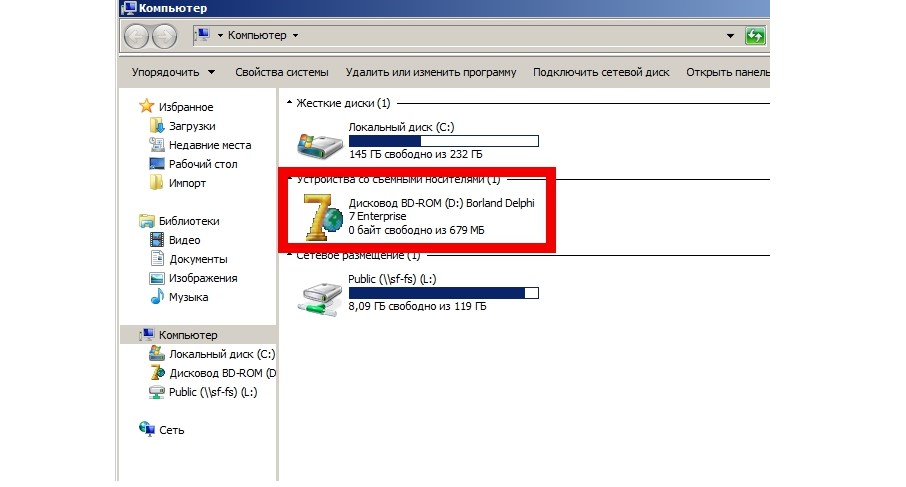
டீமான் கருவிகள் மூலம் ஐஎஸ்ஓவை எவ்வாறு திறப்பது என்பதில் சிக்கலான எதுவும் இல்லை என்பதும் தெளிவாகிறது.
மேலும், இப்போது இதுபோன்ற கோப்புகள் மேலும் மேலும் பிரபலமடைந்து வருவதைக் கருத்தில் கொண்டு, உங்கள் கணினியில் அத்தகைய நிரலை நிறுவுவது நிச்சயமாக மதிப்புக்குரியது.
7ஜிப்
ஆச்சரியப்படும் விதமாக, ஐஎஸ்ஓ திறக்க முடியும். இருப்பினும், இன்று அதைப் பற்றி மிகச் சிலரே அறிந்திருக்கிறார்கள்.
இந்தப் பக்கத்தில், நாம் இரண்டு விருப்பங்களில் ஒன்றைத் தேர்ந்தெடுக்க வேண்டும் - 32-பிட் அல்லது 64-பிட். அவை பிட் ஆழத்தைப் பொறுத்து வெவ்வேறு அமைப்புகளுக்காக வடிவமைக்கப்பட்டுள்ளன.
ஆனால் நமக்குத் தேவையானதை வழக்கமான முறையில் திறக்க முடியும் - இருமுறை கிளிக் செய்வதன் மூலம். மேலும், நீங்கள் பார்க்க முடியும் என, முற்றிலும் சிக்கலான எதுவும் இல்லை.
பெரும்பாலான சந்தர்ப்பங்களில், புதிய பயனர்களுக்கு ISO கோப்பை எவ்வாறு திறப்பது என்ற கேள்வி எழுகிறது. இந்த வடிவமைப்பை நீங்கள் முதலில் சந்திக்கும் போது, உள்ளடக்கத்தைத் திறக்க அல்லது அதை இயக்குவதற்கான உகந்த பயன்பாட்டை விண்டோஸால் எப்போதும் கண்டறிய முடியாமல் போகலாம். இந்த சுருக்க விருப்பம் பொதுவானது, எனவே வட்டு படத்தை எவ்வாறு திறப்பது என்பதை நீங்கள் அறிந்திருக்க வேண்டும். இதற்கு பல இலவச பயன்பாடுகள் உள்ளன.
ஐஎஸ்ஓ கோப்பை எவ்வாறு திறப்பது
இந்த சுருக்க வடிவம் பொதுவாக டிவிடி அல்லது சிடியிலிருந்து இணையம் அல்லது நீக்கக்கூடிய மீடியாவில் தரவை மாற்றப் பயன்படுகிறது. காப்பகத்தில் அனைத்து தரவும் முழுமையாக உள்ளது, பின்னர் அதை மற்றொரு கணினியில் திறக்கலாம். வடிவம் அடிக்கடி பயன்படுத்தப்படுகிறது, எனவே ISO ஐ திறக்க எந்த நிரலை நீங்கள் அறிந்து கொள்ள வேண்டும். இந்த நோக்கத்திற்காக உங்கள் இயக்க முறைமை உடனடியாக சரியான பயன்பாட்டைக் கண்டுபிடிக்க முடியாமல் போகலாம், நீங்கள் அதைப் பதிவிறக்க வேண்டியிருக்கலாம்.
பெரும்பாலும் இந்த வடிவம் கேம்கள், OS ஐ காப்பகப்படுத்த பயன்படுகிறது, இதன் மூலம் நீங்கள் எதிர்காலத்தில் இயற்பியல் வட்டு இல்லாமல் மெய்நிகர் இயக்ககத்திலிருந்து இயக்கலாம். இந்த வழக்கில், நீங்கள் காப்பகத்தை திறக்க தேவையில்லை, ஆனால் அதை இயக்கவும். உள்ளடக்கத்தைப் பிரித்தெடுத்து அதைப் பயன்படுத்துவதைப் பற்றி நாங்கள் பேசுகிறோம் என்றால், உங்களுக்கு ஒரு சிறப்பு நிரல் தேவைப்படும். மேலே உள்ள அனைத்து படிகளையும் செய்ய உதவும் பல நன்கு அறியப்பட்ட, வசதியான மற்றும் மலிவு பயன்பாடுகள் உள்ளன. ஐஎஸ்ஓ - எப்படி திறப்பது:
- மது;
- DemonTools;
- அல்ட்ரா ஐஎஸ்ஓ;
- நீரோ;
- 7-ஜிப்;
விண்டோஸ் 7 இல் ஐஎஸ்ஓ கோப்பை எவ்வாறு திறப்பது
விண்டோஸின் இந்த பதிப்பு மிகவும் பொதுவானதாகவும் பிரபலமானதாகவும் கருதப்படுகிறது, எனவே விண்டோஸ் 7 இல் ஐஎஸ்ஓவை திறப்பதற்கான விருப்பங்களின் பட்டியல் கீழே உள்ளது. நிலையான கணினி பயன்பாடுகளில் இந்த நீட்டிப்பைப் பதிவுசெய்வதற்கு அல்லது திறப்பதற்கு சிறப்பு பயன்பாடு இல்லை, எனவே நீங்கள் செய்ய வேண்டும் இணையத்தில் இருந்து பதிவிறக்கவும். நாங்கள் கேமுடன் காப்பகத்தைப் பற்றி பேசுகிறோம் என்றால், நீங்கள் டீமான் டூல்ஸ் லைட்டைக் கண்டுபிடிக்க வேண்டும். இந்த பதிப்பு இலவசம் மற்றும் தேவையான செயல்பாடு உள்ளது. பயன்பாட்டு முறை பின்வருமாறு:
- பயன்பாட்டை நிறுவவும். அனைத்து ஐஎஸ்ஓ கோப்பு ஐகான்களும் மாறுகின்றன, ஆனால் அது அப்படித்தான் இருக்க வேண்டும்.
- நிறுவலின் போது, எக்ஸ்ப்ளோரரில் மற்றொரு பிரிவு தோன்றும், இது மெய்நிகர் இயக்ககமாக செயல்படும்.
- படத்தின் மீது இருமுறை கிளிக் செய்யவும், அது தானாகவே சாதாரண வட்டு போல தொடங்கும்.
- இது தானாகவே நடக்கவில்லை என்றால், நிரலுக்குச் சென்று, இயக்ககத்தில் வலது கிளிக் செய்து, "மவுண்ட் இமேஜ்" என்பதைத் தேர்ந்தெடுக்கவும்.
- ஒரு எக்ஸ்ப்ளோரர் தோன்றும், அதன் மூலம் நீங்கள் கோப்பின் இருப்பிடத்தைக் குறிப்பிட வேண்டும்.
- அடுத்து, எனது கணினி மூலம், மெய்நிகர் சிடி-ரோமிற்குச் சென்று நிறுவியை இயக்கவும்.
ISO படத்தில் விளையாட்டைக் கொண்டிருக்க வேண்டிய அவசியமில்லை, அது பிரித்தெடுக்கப்பட வேண்டிய இயக்க முறைமையாக இருக்கலாம். அல்ட்ரா ஐஎஸ்ஓ நிரல் இதற்கு ஏற்றது. இது ஒரு மல்டிஃபங்க்ஸ்னல் கருவியாகும், இது இந்த நீட்டிப்புடன் வேலை செய்கிறது, துவக்குகிறது, திறக்கிறது அல்லது பிற ஊடகங்களுக்கு (ஃபிளாஷ் டிரைவ்கள், வட்டுகள்) எழுதுகிறது. இந்த பயன்பாட்டைப் பயன்படுத்துவதற்கான வழிமுறைகள்:
- நிறுவியைப் பதிவிறக்கி, நிறுவி, துவக்கிய பின், "சோதனை காலம்" உருப்படியைத் தேர்ந்தெடுக்கவும். செயல்பாடு முழுமையாக கிடைக்கும்.
- "கோப்பு" பொத்தானைக் கிளிக் செய்து, "திற" என்பதைத் தேர்ந்தெடுக்கவும். எக்ஸ்ப்ளோரர் மூலம், வட்டு படத்துடன் கோப்புறையைக் கண்டுபிடித்து அதைத் தேர்ந்தெடுக்கவும்.
- நிரல் சாளரத்தில் உள்ளடக்கம் தோன்றும், அதை நீங்கள் பிரித்தெடுக்கலாம், மீடியாவில் எரிக்கலாம் அல்லது அல்ட்ரா ஐஎஸ்ஓவிலிருந்து நேரடியாக இயக்கலாம்.
- காப்பகம் சேமிக்கப்பட்டுள்ள இடத்தை நீங்கள் உடனடியாகக் கண்டறியலாம், அதன் மீது வலது கிளிக் செய்து "இதனுடன் திற ..." என்பதைத் தேர்ந்தெடுக்கவும். சாளரத்தில், அல்ட்ரா ஐஎஸ்ஓ நிரலைத் தேர்ந்தெடுக்கவும். எதிர்காலத்தில், இதுபோன்ற அனைத்து கோப்புகளும் இந்த பயன்பாட்டின் மூலம் தொடங்கப்படும்.

ஒரு வட்டு படத்தை திறக்க மற்றொரு எளிய வழி பிரபலமான 7Zip காப்பகத்தைப் பயன்படுத்துவதாகும். இந்த பயன்பாடு அதிக எண்ணிக்கையிலான வடிவங்களுடன் செயல்படுகிறது. இது ஒரு ஐஎஸ்ஓ ஆவணத்தைத் தொடங்கும் திறன் கொண்டது, இதற்கு நீங்கள் பின்வருவனவற்றைச் செய்ய வேண்டும்:
- பயன்பாட்டைப் பதிவிறக்கி நிறுவவும். நிறுவலின் போது, அனைத்து வகையான நீட்டிப்புகளையும் தேர்ந்தெடுக்கவும்.
- ISO கோப்புறையைக் கண்டுபிடித்து, அதன் மீது வலது கிளிக் செய்து, "இதனுடன் திற" என்பதைத் தேர்ந்தெடுக்கவும்.
- பட்டியலில் உள்ள காப்பகத்தைக் கிளிக் செய்யவும், அதன் மூலம் ஐஎஸ்ஓ தொடங்கப்படும்.
- அடுத்து, 7zip இலிருந்து நேரடியாகப் படிப்பதற்குத் திறக்கப்படும் அல்லது காட்டப்படும் கோப்புகளின் பட்டியலைக் காண்பீர்கள்.
ஒரு ஐஎஸ்ஓ படத்தை எவ்வாறு திறப்பது என்பதில் மற்றொரு விருப்பம் உள்ளது - நீரோ நிரல். குறுந்தகடுகள் மற்றும் டிவிடிகளை எரிப்பதற்கு இது மிகவும் பிரபலமான பயன்பாடாக இருந்தது, ஆனால் ஃபிளாஷ் டிரைவ்களின் வருகையுடன், இது குறைந்த பிரபலமாகிவிட்டது. இருப்பினும், இது ISO உடன் வேலை செய்ய முடியும், வட்டு மீடியாவை திறக்க அல்லது எழுத முடியும். அனைத்து துணை நிரல்களுடன் கூடிய சமீபத்திய பதிப்பானது உங்களுக்குத் தேவைப்படும். பின்னர் ஏவுதல் பின்வருமாறு:
- நிறுவவும், பயன்பாட்டை இயக்கவும்.
- மேல் மெனுவில் "ImageDrive" உருப்படியைக் கிளிக் செய்யவும். மெய்நிகர் இயக்ககத்தை உருவாக்குவதற்கான செயலை உறுதிப்படுத்தவும்.
- "முதல் இயக்கி" என்ற உருப்படியைக் கிளிக் செய்து, உலாவல் பொத்தானின் மூலம் வட்டு படக் கோப்பைத் தேர்ந்தெடுக்கவும்.
- வட்டு ஏற்றப்படும், நீங்கள் இயங்கக்கூடியதை இயக்கலாம் அல்லது உள்ளடக்கங்களை சிடியில் எரிக்கலாம்.

விண்டோஸ் 10 இல் ஐஎஸ்ஓ கோப்பை எவ்வாறு திறப்பது
இது விண்டோஸின் புதிய மற்றும் புதிய பதிப்பாகும், இது முந்தைய இயக்க முறைமைகளின் அனைத்து சிறந்த நடைமுறைகளையும் உள்ளடக்கியது. இது விண்டோஸ் 8 இல் உள்ளதைப் போன்ற ஒரு சுவாரஸ்யமான வடிவமைப்பையும், 7-ke போன்ற வசதியான செயல்பாட்டையும் கொண்டுள்ளது. கணினியில் தேவையான பெரும்பாலான செயல்களைச் செய்ய உதவும் பல உள்ளமைக்கப்பட்ட நிரல்களைக் கொண்டுள்ளது. இருப்பினும், டெவலப்பர்கள் விண்டோஸ் 10 இல் ஐஎஸ்ஓவை திறப்பதற்கான விருப்பத்தை சேர்க்கவில்லை, எனவே நீங்கள் கூடுதல் மென்பொருளைப் பதிவிறக்க வேண்டும். விண்டோஸின் 7வது பதிப்பிற்கான அதே பட்டியலிலிருந்து நீங்கள் தேர்வு செய்ய வேண்டும். பயன்பாட்டின் எளிமைக்கான சிறந்த நிரல்கள்:
- 7Zip என்பது ஒரு படத்தை இயக்கவும் அதிலிருந்து எல்லா கோப்புகளையும் பிரித்தெடுக்கவும் உதவும் ஒரு காப்பகமாகும்.
- UltraIso - பயன்பாடு ஐஎஸ்ஓவை இயக்குவது மட்டுமல்லாமல், அதை எந்த ஊடகத்திற்கும் எரிக்க முடியும்.
- டீமன் டூல்ஸ் என்பது ஐஎஸ்ஓக்களை ஏற்றுவதற்கான பிரபலமான டிரைவ் எமுலேட்டராகும்.
- ஆல்கஹால் குறைவான பிரபலமான பயன்பாடு, ஆனால் பொருத்தமானது.
விண்டோஸ் 8 இல் ஐஎஸ்ஓ கோப்பை எவ்வாறு திறப்பது
இந்த ஆப்பரேட்டிங் சிஸ்டம் பல நவீன மடிக்கணினிகளில் முன்பே நிறுவப்பட்ட வேலை ஷெல்லாகப் பயன்படுத்தப்படுகிறது. சமீபத்தில் பிசியை வாங்கிய பயனர்கள், எந்த புரோகிராம் மூலம் ஐஎஸ்ஓ கோப்பைத் திறக்க வேண்டும் என்பதை அறிந்திருக்க வேண்டும். விண்டோஸின் பிற பதிப்புகளைப் போலல்லாமல், இது ஒரு உள்ளமைக்கப்பட்ட கருவியைக் கொண்டுள்ளது, எனவே நீங்கள் கூடுதல் எதையும் நிறுவ வேண்டியதில்லை. நீங்கள் ஐஎஸ்ஓவை இப்படி படிக்கலாம்:
- கோப்புடன் கோப்புறையைக் கண்டறியவும்.
- அதை வலது கிளிக் செய்யவும்.
- சூழல் மெனுவில், இணை என்பதைக் கிளிக் செய்யவும்.
- உங்களிடம் புதிய மெய்நிகர் இயக்கி இருக்கும், அங்கு ஆவணம் ஏற்றப்படும்.
- அதன் பிறகு, நீங்கள் உள்ளடக்கத்துடன் வேலை செய்யலாம்.
NTFS அல்லது நெட்வொர்க் டிரைவ்களைத் தவிர வேறு வடிவமைப்புடன் மீடியாவில் படம் அமைந்திருந்தால், 8வது பதிப்பின் உரிமையாளர்கள் சிக்கல்களைச் சந்திக்கலாம். இந்த வழக்கில், நீங்கள் மேலே விவரிக்கப்பட்ட நிரல்களைப் பயன்படுத்த வேண்டும்:
- winrar/7zip;
- மது;
- DemonTools;
- அல்ட்ராஐஎஸ்ஓ;
- நீரோ.
வீடியோ: ஐஎஸ்ஓ கோப்பை திறக்க என்ன நிரல்
ஒவ்வொரு பயனரும் ஒரு கட்டத்தில் ஐசோ நீட்டிப்புடன் கோப்புகளின் சிக்கலைச் சந்திக்கலாம். வட்டு படத்தை எவ்வாறு திறப்பது, அதை எவ்வாறு பயன்படுத்துவது என்பதை முதல் முறையாக புரிந்துகொள்வது எப்போதும் சாத்தியமில்லை. இதற்காக, அத்தகைய கோப்புகளைத் திறக்க அல்லது பார்க்க அனுமதிக்கும் சிறப்பு நிரல்கள் உருவாக்கப்பட்டுள்ளன.
ஐஎஸ்ஓ (ஐஎஸ்ஓ) கோப்பு என்றால் என்ன
இயல்பாக, ஐசோ நீட்டிப்பை எவ்வாறு திறப்பது என்பதை விண்டோஸ் குறிப்பிடவில்லை, மேலும் பயனர் தாங்களாகவே பயன்பாட்டைத் தேர்ந்தெடுக்க வேண்டும். இந்த வடிவத்தில், வட்டு படங்கள் சேமிக்கப்படும், பின்னர் அவை எரிக்கப்படலாம் அல்லது கணினியில் பயன்படுத்தப்படலாம். இதை வேறுவிதமாகச் சொல்வதானால், இது ஒரு காப்பகமாகும், இது மீடியாவிலிருந்து எல்லா தரவையும் முழுமையாக சேகரிக்கிறது மற்றும் அதன் முழு நகலாகும். நீங்கள் எந்த குறுவட்டு அல்லது டிவிடி மீடியாவிலிருந்தும் உருவாக்கலாம். ஒரு விதியாக, விளையாட்டு வட்டுகள் அல்லது இயக்க முறைமைகள் இவ்வாறு சேமிக்கப்படுகின்றன.
விண்டோஸின் நகலை உருவாக்க பெரும்பாலும் ஐசோ வடிவம் பயன்படுத்தப்படுகிறது, பின்னர் அதை ஒரு வட்டு, யூ.எஸ்.பி ஃபிளாஷ் டிரைவில் எரித்து மற்றொரு கணினியில் நிறுவப் பயன்படுத்தலாம். ஐசோ படத்தை எவ்வாறு திறப்பது என்பது குறித்து பலருக்கு ஒரு கேள்வி உள்ளது. எடுத்துக்காட்டாக, இயக்க முறைமையில் உள்ளமைக்கப்பட்ட கருவிகளைப் பயன்படுத்தி அல்லது வழக்கமான காப்பகங்களைப் பயன்படுத்தி இதைச் செய்யலாம்.
வட்டு படத்தை எவ்வாறு திறப்பது
ஒரு நபர் ஒரு குறிப்பிட்ட கோப்பை வெளியே எடுக்க அல்லது முழு உள்ளடக்கத்தையும் பயன்படுத்த ஒரு படத்தை திறக்க வேண்டும். இந்த நோக்கங்களுக்காக, இரண்டு வழிகள் உள்ளன:
- WInRar அல்லது 7Zip காப்பக நிரல்களைப் பயன்படுத்தவும்;
- மெய்நிகர் இயக்கிகள் மூலம் சிறப்பு பயன்பாடுகள் மூலம்.
காப்பகத்தால் கோப்புகளைத் திறக்கிறது
ஒரு வட்டு படத்தை திறக்க எளிதான வழி காப்பகங்களைப் பயன்படுத்துவதாகும். அவை பதிவிறக்கம் செய்து நிறுவுவது மிகவும் எளிதானது மற்றும் பயன்படுத்த இலவசம். அதிகாரப்பூர்வ தளங்களில் இருந்து பதிவிறக்கம் செய்வது நல்லது, அதனால் நிறுவியுடன் வைரஸ்களை அறிமுகப்படுத்த வேண்டாம். காப்பகங்களைத் திறப்பதற்கான மிகவும் பிரபலமான மற்றும் நம்பகமான விருப்பங்கள் WinRar மற்றும் 7Zip. அனைத்து நவீன பதிப்புகளும் ரஷ்ய மொழியை ஆதரிக்கின்றன, எனவே இடைமுகத்தில் செல்ல எளிதாக இருக்கும்.
இந்த இரண்டு பயன்பாடுகளும் ஒரே செயல்பாட்டை வழங்குகின்றன, இது ஐசோவைத் திறக்கும் திறன், அதிலிருந்து தேவையான கோப்புகளைப் பிரித்தெடுக்கும். காப்பகத்தை நிறுவும் போது, "ஆப்பரேட்டிங் சிஸ்டம் ஷெல்லுடன் ஒருங்கிணைப்பு" என்ற பெட்டியை நீங்கள் சரிபார்க்க வேண்டும். அதன் பிறகு, நீங்கள் கோப்பில் வலது கிளிக் செய்யலாம். மெனுவில், பொருத்தமான உருப்படியைத் தேர்ந்தெடுக்கவும், அங்கு காப்பகங்களுக்கான பயன்பாட்டின் பெயர் குறிக்கப்படுகிறது. கூடுதல் பட்டியல் பல்வேறு செயல்களைச் செய்வதற்கான தேர்வை உங்களுக்கு வழங்கும்:
- திறந்த;
- பிரித்தெடுத்தல் (நீங்கள் எந்த கோப்புறையையும் தேர்ந்தெடுக்கலாம்);
- தற்போதைய கோப்புறையில் பிரித்தெடுக்கவும்.
இந்த முறை படத்துடன் படிக்க மட்டும் வடிவத்தில் வேலை செய்வதற்கான வாய்ப்பை வழங்குகிறது என்பதை நினைவில் கொள்ள வேண்டும்; காப்பகத்தின் மூலம் நீங்கள் ஒரு வட்டில் அல்லது ஃபிளாஷ் டிரைவில் கோப்புகளை எழுத முடியாது. இது கணினியில் மட்டுமே உள்ளடக்கத்துடன் வேலை செய்யும் திறனை வழங்குகிறது. எடுத்துக்காட்டாக, நீங்கள் இயக்க முறைமையை மீண்டும் நிறுவ வேண்டும் என்றால், OS கோப்புகளுடன் USB ஃபிளாஷ் டிரைவை எரிக்க முடியாது.

சிறப்பு நிரல்களைப் பயன்படுத்துதல்
ஐசோவுடன் பணிபுரியும் பரந்த செயல்பாடு வட்டு படங்களைப் படிப்பதற்கான ஒரு நிரலால் வழங்கப்படுகிறது. ஒரு விதியாக, அவர்களின் முழு பயன்பாட்டிற்காக, நீங்கள் உரிமம் வாங்க வேண்டும், ஆனால் வீட்டில் வேலை செய்ய, சோதனை பதிப்பு போதுமானதாக இருக்கும். இந்த நேரத்தில், இரண்டு பயன்பாடுகள் மிகவும் பிரபலமாகக் கருதப்படுகின்றன:
- DemonTools;
- அல்ட்ரா ஐஎஸ்ஓ.
டீமான் டூல்ஸ் டிஸ்க் இமேஜ் மவுண்டர்
ஐசோவை திறப்பதற்கான விருப்பங்களில் ஒன்று டீமன் கருவி. இலவச அடிப்படையில் பயன்படுத்த, நீங்கள் லைட் பதிப்பைப் பதிவிறக்கலாம், இது டெவலப்பர்களின் அதிகாரப்பூர்வ இணையதளத்தில் இலவசமாகக் கிடைக்கிறது. பயன்பாட்டின் சாராம்சம் என்னவென்றால், இது உங்கள் கணினியில் பல மெய்நிகர் இயக்கிகளை உருவாக்குகிறது, அதில் நீங்கள் ஐசோவை ஏற்றலாம். நிரலை நிறுவவும்: தட்டில் ஒரு ஐகான் தோன்ற வேண்டும், இது விரைவாக துண்டிக்கவும், வட்டு படங்களை இணைக்கவும் உதவும்.
தானாகவே நிறுவிய பின், ஒரு மெய்நிகர் இயக்கி தோன்றும், அதை உடனடியாகப் பயன்படுத்தலாம். இதற்காக:
- இடது பொத்தானைக் கொண்டு பயன்பாட்டு ஐகானைக் கிளிக் செய்யவும்.
- இயக்ககத்தின் பெயரின் மேல் வட்டமிடுங்கள். நாங்கள் அதைக் கிளிக் செய்கிறோம்.
- ஒரு எக்ஸ்ப்ளோரர் சாளரம் தோன்றும், இதன் மூலம் நீங்கள் iso கோப்புறைக்கான பாதையை குறிப்பிட வேண்டும். அதை தேர்ந்தெடுங்கள்.
- நிரல் உருவாக்கிய இயக்ககத்திற்கு எக்ஸ்ப்ளோரர் வழியாகச் சென்று உள்ளடக்கத்துடன் தேவையான செயல்களைச் செய்யவும்.
தேவைப்பட்டால், நிரல் ஐகானில் வலது கிளிக் செய்து அமைப்புகள் மற்றும் கட்டுப்பாட்டுப் பலகத்தைத் திறக்கலாம். டெஸ்க்டாப்பில் இருந்து (அல்லது நீங்கள் நிறுவிய கோப்புறையிலிருந்து) முழுத்திரை பயன்முறையில் அதை இயக்கினால், பயன்பாட்டு இடைமுகத்தின் மிகவும் "நட்பு" மற்றும் காட்சிப் பதிப்பைக் காணலாம். நீங்கள் கட்டுப்பாடுகள் மீது வட்டமிடும்போது கூடுதல் உதவிக்குறிப்புகள் மெனுவில் பாப் அப் செய்யும்.

UltraISO உடன் ISO கோப்பைத் திறக்கவும்
ஐசோவை திறப்பதற்கான மற்றொரு விருப்பம் அல்ட்ராஐஎஸ்ஓ வட்டு பட நிரலாகும். முழுப் பதிப்பையும் வாங்க வேண்டும், ஆனால் வீட்டு உபயோகத்திற்காக, நிறுவிய பின் சோதனையைத் தொடங்க நீங்கள் எப்போதும் தேர்வு செய்ய வேண்டும். நிறுவ, நீங்கள் பயன்பாட்டின் அதிகாரப்பூர்வ பக்கத்திற்குச் சென்று அதைப் பதிவிறக்க வேண்டும், அங்கு பதிவிறக்குவதற்கு முன் தேவையான இடைமுக மொழியையும் தேர்ந்தெடுக்கலாம். மேலும், அல்காரிதம் பின்வருமாறு:
- UltraISO இன் நிறுவலைத் தொடங்கவும், அனைத்து புள்ளிகளுடனும் உடன்படுங்கள். கூடுதல் தேர்வுப்பெட்டிகளை அமைக்கவோ அல்லது தேர்வுநீக்கவோ தேவையில்லை.
- நிறுவிய பின், நீங்கள் எந்த ஐசோ கோப்பையும் கிளிக் செய்து, முன்மொழியப்பட்ட பட்டியலிலிருந்து ஒரு பயன்பாட்டைத் தேர்ந்தெடுக்கலாம். அதன் பிறகு, அத்தகைய நீட்டிப்பு அதன் மூலம் தானாகவே திறக்கும்.
- இருமுறை கிளிக் செய்வதன் மூலம், ஒரு சாளரம் உங்களுக்கு முன்னால் தோன்றும், அங்கு படத்தின் அனைத்து உள்ளடக்கங்களும் காண்பிக்கப்படும்.
UltraISO இன் முக்கிய நன்மை என்னவென்றால், நீங்கள் உடனடியாக எல்லா தரவையும் திறக்கலாம் அல்லது வட்டில் எரியும் செயல்முறையைத் தொடங்கலாம். இதைச் செய்ய, மேல் மெனுவில் எரியும் வட்டு (“பர்ன் சிடி படத்தை”) கொண்ட ஐகானைத் தேர்ந்தெடுக்கவும். நீங்கள் விளையாட்டை நிறுவ விரும்பினால், முதலில் ஐசோவை மெய்நிகர் இயக்ககத்தில் ஏற்றவும் அல்லது உங்கள் கணினியில் உள்ள எந்த கோப்புறையிலும் அதைத் திறக்கவும். இதற்காக:
- மேல் மெனுவில், "செயல்கள்" தாவலைக் கிளிக் செய்யவும்;
- "பிரித்தெடுத்தல் ..." உருப்படியைத் தேர்ந்தெடுக்கவும்;
- பேக்கிங் செய்ய வேண்டிய இடத்தைக் குறிக்கவும்.
வீடியோ: ஐஎஸ்ஓ கோப்பை எவ்வாறு திறப்பது










